Skift navn på YouTube-kanal uden at ændre Google-kontonavn
Miscellanea / / August 04, 2021
Annoncer
Er du skaber på YouTube.? Så lad mig dele denne gode nyhed med dig. Nu kan du skift dit YouTube-kanalnavn direkte fra din YouTube-profil. Ikke mere skal du foretage ændringer på din Google-konto for at se navneændringen afspejle på din YouTube-kanal.
Tidligere var du nødt til at gå til dine Google-kontoindstillinger og ændre navnet på din YouTube. Nu er hele processen decentraliseret. Det er et godt skridt fra YouTube, da du ikke behøver at bruge et navn på forskellige andre Google-tjenester bortset fra YouTube. Dit YouTube-kanalnavn vil udelukkende blive brugt på videodelingsplatformen.
Når du bruger andre Google-tjenester som Gmail, har du dit faktiske e-mail-profilnavn i stedet for det smarte og quirky YouTube-kanalnavn. Ikke underligt, at dette vil skære meget tvetydighed, mens du sender mails.
Sideindhold
-
1 Skift navn på YouTube-kanal uden at ændre Google-kontonavn
- 1.1 Skift YouTube-kanalnavn fra Desktop
- 1.2 Trin til at ændre profilbilledet
- 1.3 Ændring af YouTube-kanalnavn og profilbillede fra smartphone
Skift navn på YouTube-kanal uden at ændre Google-kontonavn
Jeg har forklaret trinnene til at ændre YouTube-kanalnavnet fra dit skrivebord såvel som fra mobilappen. På din desktop-browser kan du logge på din YouTube-kanal. Gå derefter ind på YouTube-studiet, og foretag ændringer i kanalnavnet.
Annoncer
På din smartphone til YouTube-appen er processen endnu enklere. Du kan med det samme få adgang til din kanal og ændre dens navn. Ingen grund til at bruge YouTube-studiet.
Skift YouTube-kanalnavn fra Desktop
- Åbn YouTube på din desktop-webbrowser
- Log ind på din YouTube-kanal
- Klik på dit kanalprofilbillede

- Fra YouTube-menuen skal du vælge YouTube-studie
- Rul ned til panelet til venstre til Tilpasning

- Klik derefter på fanen Grundlæggende info

-
Klik på blyantikonet ved siden af dit YouTube-kanalnavn for at redigere og opdatere det

- Skriv det nye kanalnavn, og klik på Offentliggøre
Trin til at ændre profilbilledet
Tidligere var du nødt til at ændre profilbilledet på din Gmail-konto. Efter nogle gange reflekterede det over din YouTube-kanal. Nu er denne proces ændret, og du kan straks uploade et nyt profilbillede til din YouTube-profil. Følg nedenstående trin.
- Få adgang til din YouTube-kanal ved at logge ind
- Gå til YouTube Studio ved at klikke på profilbilledet
- Vælg Tilpasning i menuen til venstre
- Denne gang skal du klikke på fanen Branding
- Klik på Upload for at gennemse og vælge et billede af korrekt størrelse som tilladt af YouTube til profilbilledet
- Juster placeringen af billedet
- Når du er færdig, skal du klikke på Offentliggøre for at sætte det nye profilbillede i kraft.
Ændring af YouTube-kanalnavn og profilbillede fra smartphone
- Åbn YouTube-appen på din smartphone
- Log ind på din kanal
- Tryk på din profilbillede
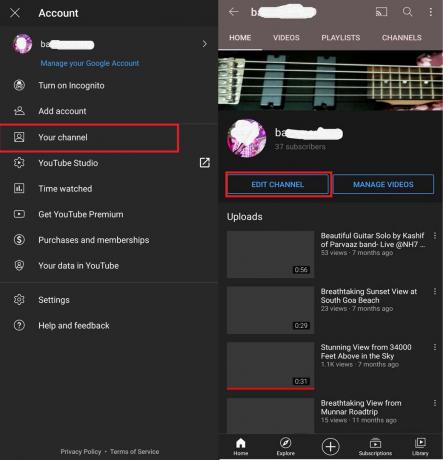
- Fra menuen skal du trykke på Din kanal
- Tryk derefter på Rediger kanal
-
Tryk på blyantikonet ud for dit kanalnavn
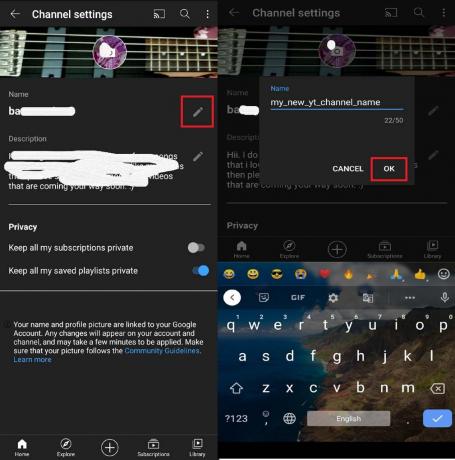
- Indtast det nye navn og tryk på Okay
- På samme måde skal du trykke på det for at ændre profilbilledet
- Søg efter det nye billede, og vælg det

- Når du har valgt det nye profilbillede, skal du trykke på Gemme
Så det handler om den nye opdatering fra YouTube, der giver dig mulighed for at ændre dit YouTube-kanalnavn uden at ændre Google-kontonavnet.
Annoncer Play Station 4 er seriøst et af de bedste spilenheder, som man kan have for at tilfredsstille...
Annoncer Amazon Prime Video (Prime Video) bliver en af de mest populære online video streaming platforme over en...
Annoncer Kører YouTube-videoer ikke i din webbrowser.? Hvis du står over for et problem med video...



![Sådan installeres lager-ROM på CCIT M6 [Firmware Flash-fil]](/f/a6e1ad19a11396768cb0a9ad3b1be6a4.jpg?width=288&height=384)